Conexión ServiceNow¶
Introducción¶
Una conexión ServiceNow, creada mediante el conector ServiceNow, establece acceso a ServiceNow. Una vez configurada una conexión, puede crear instancias de actividades de ServiceNow asociadas con esa conexión para usarlas como fuentes (para proporcionar datos en una operación) o como destinos (para consumir datos en una operación).
Nota
Antes de configurar una conexión de ServiceNow, revise los Requisitos previos de ServiceNow para garantizar que la instancia de ServiceNow se haya configurado correctamente.
Nota
Este conector admite la política de la organización Habilitar reautenticación en caso de cambio. Si está habilitado, un cambio en el ID de cliente, el Nombre de usuario o la Instancia en esta conexión requiere que los usuarios vuelvan a ingresar el Secreto de cliente y la Contraseña para la conexión.
Crear o Editar una Conexión de ServiceNow¶
Se crea una nueva conexión de ServiceNow utilizando el conector de ServiceNow desde una de estas ubicaciones:
- La pestaña extremos y conectores del proyecto de la paleta de componentes de diseño (consulte paleta de componentes de diseño).
- La página Conexiones globales (vea Crear un extremo global en Conexiones globales).
Se puede editar una conexión ServiceNow existente desde estas ubicaciones:
- La pestaña extremos y conectores del proyecto de la paleta de componentes de diseño (consulte paleta de componentes de diseño).
- La pestaña Componentes del panel del proyecto (vea menú de acciones de componentes en la pestañaComponentes del panel Proyecto).
- La página Conexiones globales (vea Editar un extremo global en Conexiones globales).
Configurar una Conexión de ServiceNow¶
A continuación se describe cada elemento de la interfaz de usuario de la pantalla de configuración de la conexión de ServiceNow.
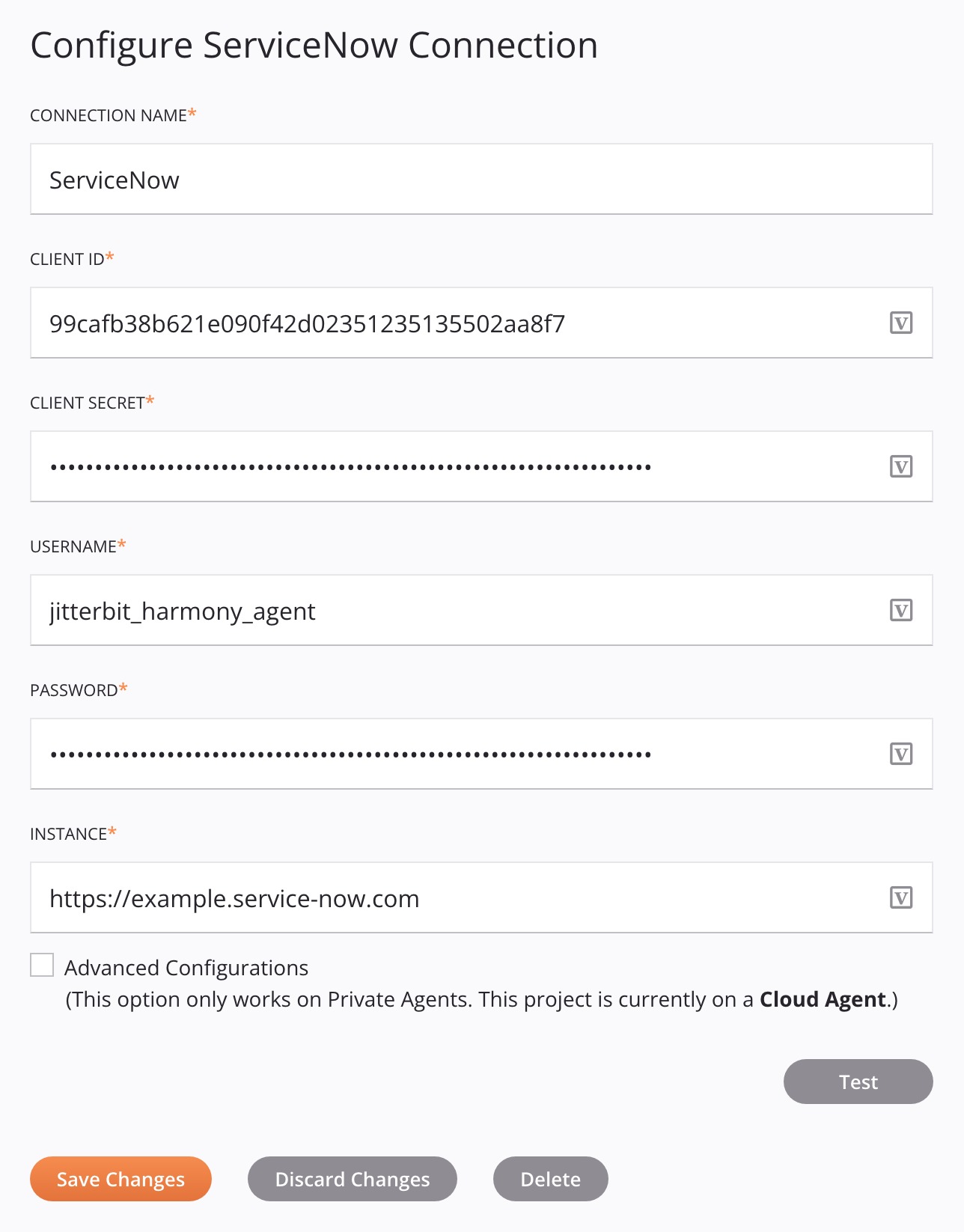
Sugerencia
Campos con un ícono de variable ![]() admite el uso de variables globales, variables del proyecto y variables Jitterbit. Comience escribiendo un corchete abierto
admite el uso de variables globales, variables del proyecto y variables Jitterbit. Comience escribiendo un corchete abierto [ en el campo o haciendo clic en el ícono de variable para mostrar una lista de las variables existentes para elegir.
-
Nombre de la conexión: Ingrese un nombre para identificar la conexión. El nombre debe ser único para cada conexión de ServiceNow y no debe contener barras diagonales.
/o dos puntos:Este nombre también se utiliza para identificar el extremo de ServiceNow, que hace referencia tanto a una conexión específica como a sus actividades. -
ID de cliente: Ingrese el ID de cliente para la instancia de ServiceNow. Consulte Requisitos previos de ServiceNow para más detalles.
-
Secreto del cliente: Ingrese el secreto del cliente para la instancia de ServiceNow. Consulte Requisitos previos de ServiceNow para más detalles.
-
Nombre de usuario: Ingrese el nombre de usuario para la instancia de ServiceNow. Consulte Requisitos previos de ServiceNow para más detalles.
-
Contraseña: Ingrese la contraseña para la instancia de ServiceNow. Consulte Requisitos previos de ServiceNow para más detalles.
-
Instancia: Ingrese la URL de la instancia de ServiceNow, como
https://example.service-now.com/. -
Configuraciones avanzadas: Cuando se selecciona, se muestra la tabla Propiedades de configuraciones avanzadas, que se utiliza para agregar propiedades de configuración adicionales como pares clave-valor. Haga clic en el icono de agregar
 para agregar una fila a la tabla siguiente e ingresar un par clave-valor para cada propiedad.
para agregar una fila a la tabla siguiente e ingresar un par clave-valor para cada propiedad.Para guardar la fila, haga clic en el ícono de envío
 en la columna más a la derecha.
en la columna más a la derecha.Para editar o eliminar una sola fila, pase el cursor sobre la columna más a la derecha y use el ícono de edición
 o eliminar icono
o eliminar icono  .
.Para eliminar todas las filas, haga clic en Borrar todo.
-
Prueba: Haz clic para verificar la conexión usando la configuración proporcionada. Cuando se prueba la conexión, los agentes del grupo de agentes asociado con el ambiente actual descargan la última versión del conector. Este conector admite la suspensión de la descarga de la última versión del conector mediante la política de la organización Deshabilitar actualización automática del conector.
-
Guardar cambios: Haga clic para guardar y cerrar la configuración de conexión.
-
Descartar cambios: Después de realizar cambios en una configuración nueva o existente, haga clic para cerrar la configuración sin guardar. Un mensaje le solicitará que confirme que desea descartar los cambios.
-
Eliminar: Después de abrir una configuración de conexión existente, haga clic para eliminar permanentemente la conexión del proyecto y cerrar la configuración (consulte Dependencias de componentes, eliminación y remoción). Un mensaje te pedirá que confirmes que deseas eliminar la conexión.
Configurar Conexiones OAuth¶
Este conector admite una conexión mediante OAuth mediante propiedades de configuración específicas. Después de especificar la propiedad de configuración avanzada InitiateOAuth, puede especificar la configuración requerida mediante propiedades adicionales, como se describe a continuación.
Nota
Es posible que se requieran identificadores, secretos, ámbitos y otros tokens de autenticación adicionales para completar con éxito la autenticación OAuth. Consulte la documentación del extremo para obtener información adicional sobre sus requisitos.
Para este conector, se admiten dos escenarios. En cualquiera de los dos, deberá utilizar una herramienta de externo (como Postman o una herramienta similar) para obtener el token o los tokens de acceso necesarios del extremo involucrado. Ambos escenarios funcionan solo para grupos de un solo agente. Estos son grupos de agentes que consisten en un solo agente.
-
Escenario 1: Usar un token de acceso OAuth que caduca después de un período de tiempo determinado.
Con esta configuración, se proporciona un token de acceso OAuth que dura un período de tiempo determinado, según lo determine el extremo en particular. El conector utilizará el token para realizar la conexión. Sin embargo, la conexión dejará de funcionar una vez que caduque el token de acceso. Para configurar el conector para que utilice el token, debe configurar estas propiedades:
Propiedad de configuración Valor Iniciar OAuth OFFOAuthAccessToken Establezca el valor del token de acceso OAuth obtenido del extremo -
Escenario 2: Usar un token de acceso OAuth combinado con un token de actualización OAuth para habilitar la actualización automática del acceso.
Con esta configuración, el conector utilizará un token de actualización para obtener un nuevo token de acceso una vez que el token de acceso actual haya expirado. Este suele ser el mejor método para configurar OAuth.
Debe proporcionar un token de acceso OAuth y un token de actualización OAuth, según lo determine el extremo en particular. Debe configurar el conector para que use estos tokens configurando estas propiedades:
Propiedad de configuración Valor Iniciar OAuth REFRESHOAuthAccessToken Establezca el valor del token de acceso OAuth obtenido del extremo OAuthRefreshToken Establezca el valor del token de actualización de OAuth obtenido del extremo
Próximos Pasos¶
Después de crear una conexión de ServiceNow, coloque un tipo de actividad en el tela de diseño para crear instancias de actividad que se utilizarán como fuentes (para proporcionar datos en una operación) o como destinos (para consumir datos en una operación).
Se puede acceder a las acciones del menú de una conexión y sus tipos de actividad desde el panel de proyecto y la paleta de componentes de diseño. Para obtener más información, consulte Menús de acciones en Conceptos básicos del conector.
Están disponibles estos tipos de actividades:
-
Consulta: Recupera registros de ServiceNow y está destinado a ser utilizado como fuente en una operación.
-
Crear: Crea nuevos registros en ServiceNow y está destinado a ser utilizado como objetivo en una operación.
-
Actualizar: Actualiza registros existentes en ServiceNow y está destinado a ser utilizado como objetivo en una operación.
-
Borrar: Elimina registros existentes de ServiceNow y está destinado a usarse como objetivo en una operación.